WooCommerce Virtual vs Produk yang Dapat Diunduh Dibandingkan
Diterbitkan: 2022-04-08Toko e-commerce tidak hanya melayani produk biasa atau fisik. Dengan munculnya era digital, mereka telah menangani pembelian barang digital secara efektif, memungkinkan Anda untuk menjual musik, gambar, e-book, perangkat lunak, dan banyak lagi.
Tidak seperti produk fisik, toko online digital membebaskan Anda dari manajemen inventaris dan pengiriman. Anda hanya perlu berinvestasi dalam produk sekali, menaruhnya di toko, dan menjualnya tanpa batas.
Dalam hal produk digital, kami juga memiliki item virtual dan dapat diunduh. Tapi apa perbedaan utama antara 2 jenis produk digital ini? Dan bagaimana Anda bisa mengunggahnya ke toko Anda?
Artikel kami hari ini akan membantu Anda menjawab pertanyaan-pertanyaan ini. Selain itu, kami akan memberikan solusi untuk mengamankan aset digital Anda.
WooCommerce Virtual vs Dapat Diunduh – Apa Perbedaannya?
Produk yang dapat diunduh menambahkan item yang dapat diunduh ke halaman produk Anda yang memungkinkan pengguna mengunduhnya sebagai file. Ini adalah sesuatu yang benar-benar Anda dapatkan saat membeli.
Produk yang dapat diunduh dapat muncul sebagai barang yang berdiri sendiri atau dikemas dengan versi keras produk Anda. Video musik, program, template adalah beberapa contoh bagus dari jenis produk ini.
Produk virtual sebenarnya adalah objek non-fisik sehingga tidak memerlukan pengiriman atau manajemen inventaris. Setelah pelanggan melakukan pembelian, mereka dapat menggunakannya secara online atau mengunduhnya untuk penggunaan offline.
Ada berbagai jenis produk virtual, seperti e-book, video, perangkat lunak, audio, grafik, foto, dan bahkan keanggotaan atau langganan.
Ada beberapa tumpang tindih antara produk virtual dan yang dapat diunduh dan tidak mudah untuk memisahkannya. Dalam beberapa kasus, barang virtual dapat terdiri dari item yang dapat diunduh. WooCommerce bahkan berasumsi bahwa jenis produk ini serupa saat Anda mengonfigurasi data produk.
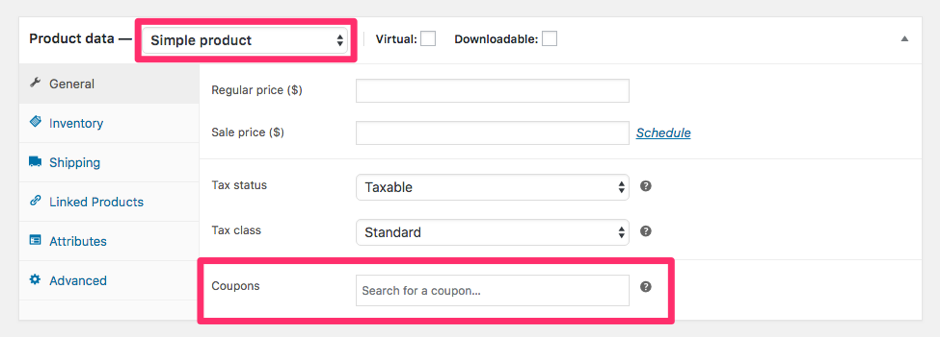
Setelah memahami perbedaan utama antara produk virtual WooCommerce vs produk yang dapat diunduh, mari beralih ke bagian berikutnya untuk menambahkannya ke toko Anda dan mulai menjual.
Tambahkan Produk yang Dapat Diunduh ke WooCommerce
Sebelum menambahkan item yang dapat diunduh ke halaman produk Anda, Anda harus menyiapkannya di perpustakaan media. Kemudian,
- Buka Produk → Tambah Baru untuk membuat halaman produk untuk item Anda
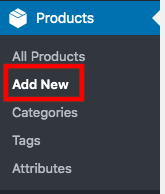
- Berikan judul, deskripsi, dan gambar untuk produk Anda
- Gulir ke bawah ke bagian Data produk dan pilih Produk sederhana
- Centang pada kotak centang yang Dapat Diunduh
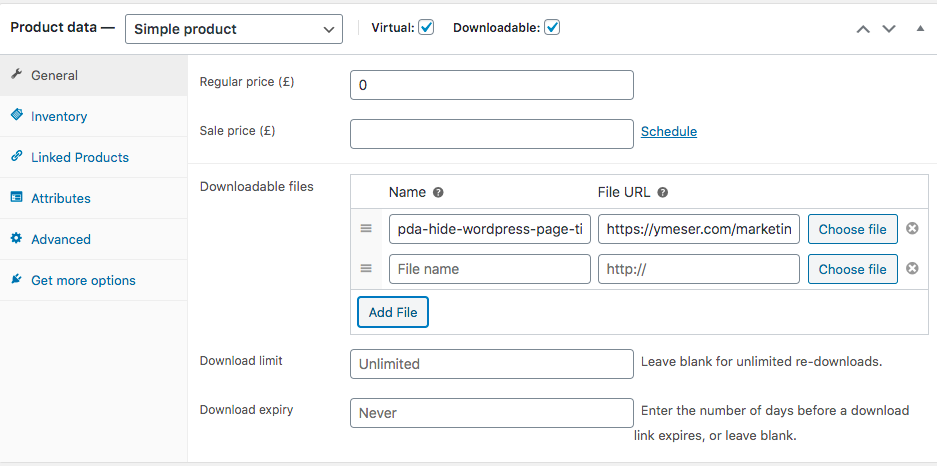
Langkah selanjutnya adalah mengkonfigurasi informasi produk Anda. Di tab Umum , kita harus masuk
- Harga: Anda memiliki 2 pilihan harga, reguler dan obral.
- File yang dapat diunduh: Di sana Anda memasukkan nama produk dan URL file untuk diunduh pengguna. Anda dapat menambahkan beberapa file ke halaman produk sekaligus. Anda dapat memasukkan tautan unduhan pribadi dari file yang dapat diunduh yang memungkinkan hanya pelanggan yang mengakses dan mendapatkannya. Kami akan menjelaskannya di bagian artikel selanjutnya.
- Batas unduhan dan kedaluwarsa unduhan: Opsi ini menghentikan pengguna mengunduh item Anda setelah sejumlah klik atau pada hari tertentu. Biarkan kosong jika Anda ingin mengaktifkan pengunduhan tanpa batas.
Sekarang buka tab Inventory dan nonaktifkan tombol Manage stock? pilihan karena tidak perlu khawatir tentang jumlah file yang diunduh dari suatu produk. Bahkan, Anda ingin menjual sebanyak mungkin.
Bagaimana jika Anda berencana untuk menjual tiket ke suatu acara? Ini adalah ide yang baik untuk memungkinkan mereka untuk membatasi jumlah peserta.
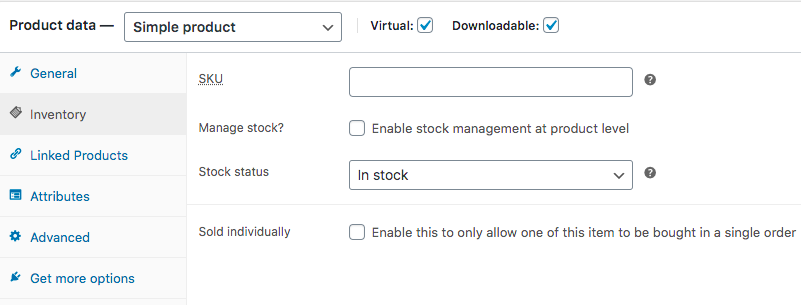
Tab Produk Tertaut memberi Anda bantuan dalam upselling dan cross-selling untuk meningkatkan penjualan. Ini persis sama dengan apa yang Anda lakukan dengan produk fisik. Cari produk di kotak Upsells/Cross-sells dan pilih yang Anda inginkan.

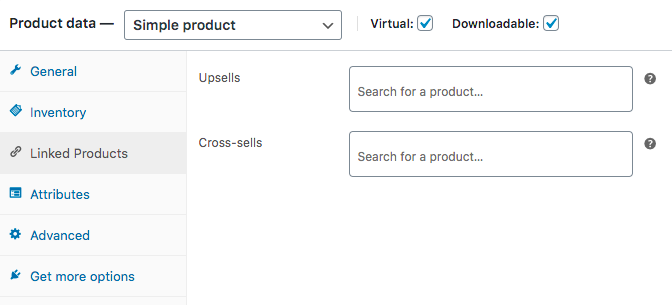
Tab Atribut menjelaskan tentang penerapan atribut tertentu ke produk Anda berdasarkan mana pengguna dapat memfilter semua item yang memiliki setidaknya satu fitur bersama.
Klik tarik-turun Atribut produk khusus , pilih atribut, dan tekan Tambahkan .
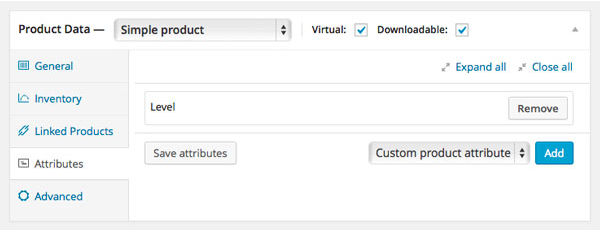
Bagian terakhir datang ke tab Advanced di mana Anda dapat menambahkan catatan singkat untuk pembeli setelah mereka menyelesaikan pesanan mereka.
Setelah melalui proses, pratinjau halaman sebelum menerbitkannya. Pelanggan sekarang dapat membeli dan mengunduh file Anda tanpa repot.
Lindungi Produk Unduhan WooCommerce Anda
Langkah penting yang tidak boleh Anda lewatkan saat menawarkan barang yang dapat diunduh adalah melindunginya dari pengguna yang tidak dibayar dan pembajak digital. Meskipun WooCommerce mengizinkan Anda untuk menetapkan batas unduhan dan kedaluwarsa unduhan, orang masih bisa mendapatkan file Anda jika mereka memiliki URL yang dibagikan atau menemukannya di mesin pencari.
Di situlah PDA Gold menjadi penyelamat Anda. Ini membantu mengamankan file produk WooCommerce Anda dari akses langsung. Pada saat yang sama, plugin membuat tautan unduhan pribadi di mana Anda dapat menjual produk.
Akibatnya, tidak ada yang tahu URL file asli Anda. Bahkan mereka dapat menebaknya, mereka tidak akan dapat mengakses file yang dapat diunduh.
Pertama, instal dan aktifkan plugin PDA Gold. Setelah aktivasi, Mencegah Emas Akses Langsung ditambahkan ke menu admin Anda. Klik untuk membuka halaman Pengaturan dan mengaktifkan opsi Unduhan Paksa .
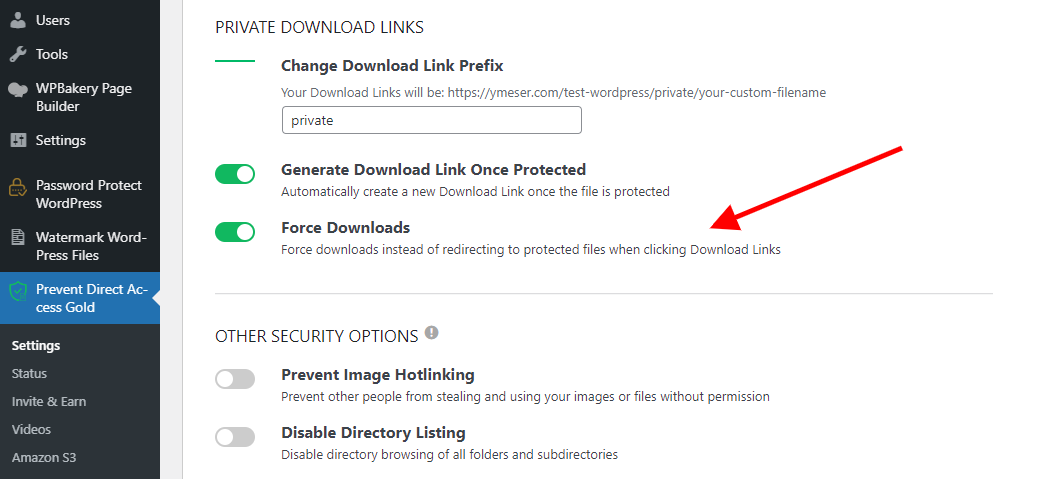
Buka Pustaka Media dan lindungi produk Anda.
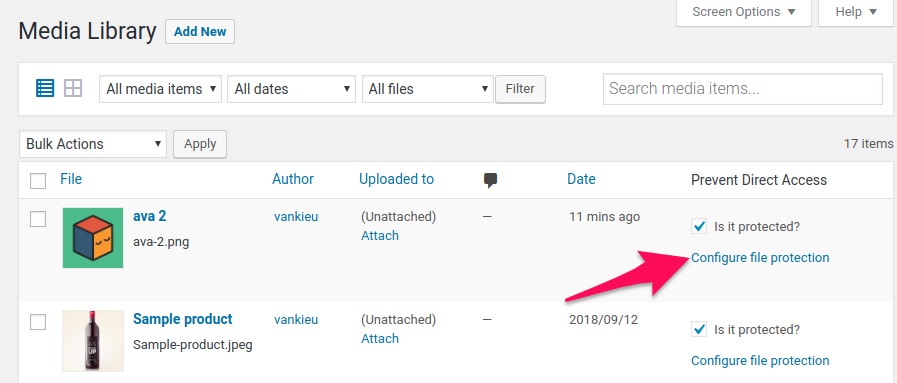
Salin tautan unduhan pribadi file di pop-up manajemen file.
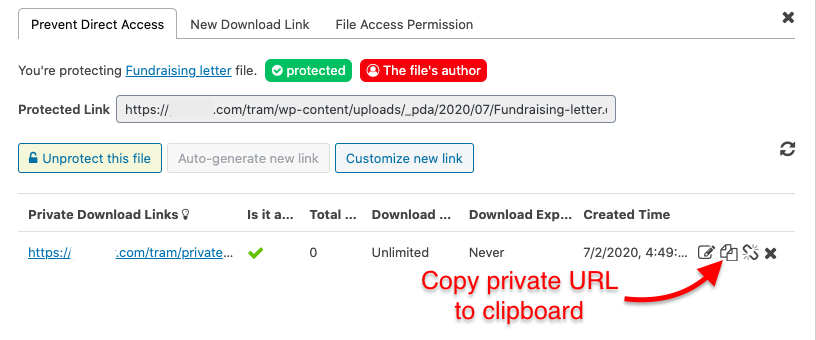
Selanjutnya, buka halaman produk Anda dan masukkan tautan unduhan pribadi yang baru saja Anda salin di bidang URL File, alih-alih URL asli file.
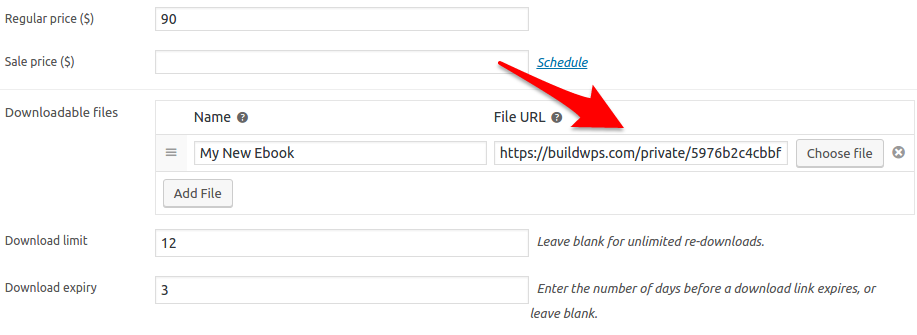
Tambahkan Produk Virtual ke WooCommerce
Membuat halaman produk virtual mirip dengan yang Anda lakukan dengan item yang dapat diunduh. Yang perlu Anda lakukan adalah:
- Tambahkan halaman produk baru
- Setel Virtual di bagian Data produk
- Berikan harga produk dan status pajak di tab Umum . Tidak seperti produk yang dapat diunduh, Anda tidak akan memiliki bidang apa pun untuk memasukkan tautan produk
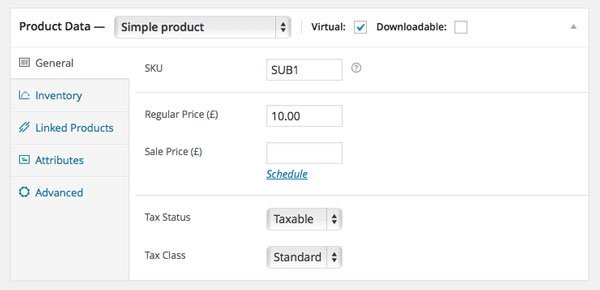
- Hapus centang pada Kelola stok? opsi di tab Inventaris
- Pilih produk dan atribut yang ditautkan
Publikasikan produk dan hanya itu!
WooCommerce Virtual vs Dapat Diunduh: Siap Menjualnya?
Menyebutkan WooCommerce virtual vs yang dapat diunduh, tidak ada perbandingan yang jelas. Produk yang dapat diunduh adalah sesuatu yang diunduh pelanggan ke perangkat mereka saat melakukan pembayaran. Produk virtual, sementara itu, berisi semua barang non-pengiriman. Konon, yang dapat diunduh juga merupakan bagian dari produk virtual.
Sangat mudah untuk menjual barang virtual dan dapat diunduh WooCommerce. Cukup tentukan data produk dan jenis produk yang tepat, konfigurasikan pengaturannya dan Anda dapat mulai menjual.
Jika Anda menyediakan item yang dapat diunduh, ingatlah untuk mengamankannya dengan plugin PDA Gold kami untuk mencegah akses tidak sah ke produk Anda.
